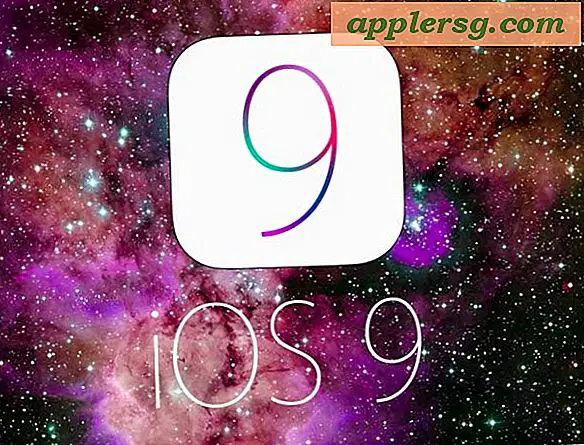Wijzig uw Mac-hostnaam via Terminal
 Voor de meeste mensen als u de naam van uw Mac-computer wilt wijzigen, doet u het gewoon via de voorkeur Systeem delen, het is snel en zeer eenvoudig. Voor degenen onder ons die meer geekishly geneigd zijn, doen we graag dingen via de Terminal.
Voor de meeste mensen als u de naam van uw Mac-computer wilt wijzigen, doet u het gewoon via de voorkeur Systeem delen, het is snel en zeer eenvoudig. Voor degenen onder ons die meer geekishly geneigd zijn, doen we graag dingen via de Terminal.
Hier leest u hoe u uw Mac-hostnaam kunt wijzigen met de opdrachtregel en deze permanent kunt maken (wel, permanent totdat u deze opnieuw wijzigt): sudo scutil –-set HostName new_hostname
Vervang gewoon new_hostname door waar je je hostnaam in wilt veranderen, ik wil bijvoorbeeld de hostnaam van een Mac veranderen in MacBookPro, ik zal deze opdracht gebruiken:
sudo scutil –-set HostName MacBookPro
(Let op de "-" voor de set is twee streepjes naast elkaar, -set)
U wordt om uw beheerderswachtwoord gevraagd omdat u de opdracht sudo gebruikt.
Nadat de opdracht is uitgevoerd, kunt u controleren of de wijzigingen hebben plaatsgevonden door te typen:
hostname
Als u dit wilt bekijken, loopt de korte video hieronder door de stappen met behulp van scutil:
U kunt ook een tijdelijke hostnaam wijzigen met behulp van de volgende opdracht:
sudo hostname new_hostname
Dit wordt opnieuw ingesteld nadat je Mac opnieuw is opgestart. Als je dus een permanente hostnaam wilt wijzigen, gebruik dan de bovenstaande opdracht. Bedankt aan commentator Jim voor het wijzen van dit!
Merk op dat in OS X Mavericks en nieuwer, je ook de opdracht hostname met een vlag kunt gebruiken om de hostnaam in te stellen die permanent moet worden gewijzigd:
sudo hostname -s YourHostName
Nogmaals, sudo vereist beheerdersrechten om de taak te voltooien.
Dat is alles wat er is. Mac OS X zal standaard de hostnaam toewijzen als de gebruikersnaam van het beheerdersaccount. Het wijzigen van de hostnaam van je Mac kan het gemakkelijker maken om je Mac op een netwerk te vinden en om verbinding mee te maken.